Windows7的快速预览栏如何使用?
[10-20 18:28:19] 来源:http://www.67xuexi.com windows7教程 阅读:85191次
摘要: 问:Windows7的快速预览栏如何使用?答:在XP时代,我们在选择了图像文件时,可以在文件管理器的左侧看到图片的预览效果。在Vista时代,微软把这一功能移植到了文件管理器的右侧,单独变成一个侧边栏,而且由原来的只能预览图片,拓展成了可以预览文档以及视频等等。但是在Windows7下,我们找不到这个预览功能了!别担心!这个功能没丢!只不过默认的Windows7没有开启它。我们可以通过一个按钮轻松的开启和关闭它。在文件管理器搜索框的下方,有一个图标,我们点击一下看看,是不是预览栏出来了?!不仅如此,我们还可以利用快捷键来开启和关闭预览,具体的快捷键是alt+P,有装Windows7的朋友可以自己动手试试。
Windows7的快速预览栏如何使用?,标签:windows7教程大全,http://www.67xuexi.com
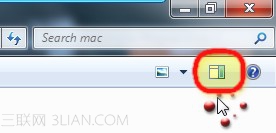
问:Windows7的快速预览栏如何使用?
答:在XP时代,我们在选择了图像文件时,可以在文件管理器的左侧看到图片的预览效果。在Vista时代,微软把这一功能移植到了文件管理器的右侧,单独变成一个侧边栏,而且由原来的只能预览图片,拓展成了可以预览文档以及视频等等。但是在Windows7下,我们找不到这个预览功能了!
别担心!这个功能没丢!只不过默认的Windows7没有开启它。我们可以通过一个按钮轻松的开启和关闭它。在文件管理器搜索框的下方,有一个图标,我们点击一下看看,是不是预览栏出来了?!
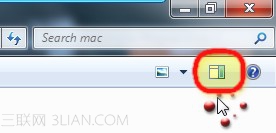
不仅如此,我们还可以利用快捷键来开启和关闭预览,具体的快捷键是alt+P,有装Windows7的朋友可以自己动手试试。
Tag:windows7教程,windows7教程大全,电脑教程 - windows7教程
- Windows7的快速预览栏如何使用?
- › Windows7系统硬盘安装的办法
- › 64位windows7与DNF的问题解决
- › Windows7使用Word中输入法切换快捷键失灵怎么办
- › 为什么Windows删除文件时提示拒绝访问
- › 如何在Windows中启用自动登录
- › Windows删除文件时提示拒绝访问
- › Windows Vista系统中的任务计划管理
- › Windows Vista网络功能介绍
- › Windows Vista系统中的日志查看器功能介绍
- › Windows计算机中丢失SETUPAPI.dll
- › Windows下批处理文件(BAT)的参数之编辑符
- › Windows任务栏应用九则